とっさの時に"声でメモ"できる設定【iPhone時短術】
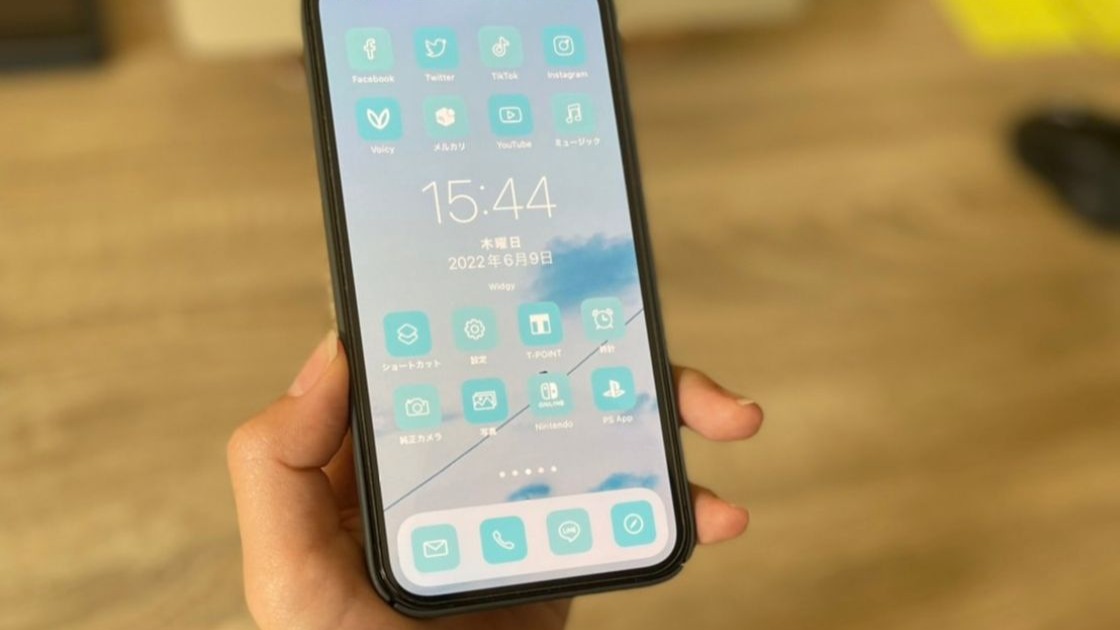
こんにちは。
高知からiPhoneショートカット時短術を発信する
『ようすけ_iPhone時短術』と申します。
"メモ取りたいけど紙とペンが
手元にない"って経験ありませんか?
そんな時iPhoneを使って
"声でメモ"できたらめちゃくちゃ便利です!
今回は『メモしたい!』
と思ったときに1タップで
メモが取れる設定をご紹介します♪
使うアプリ
使用するアプリは、Apple純正の
"ショートカットアプリ"
iPhoneに初めから入っているアプリです。
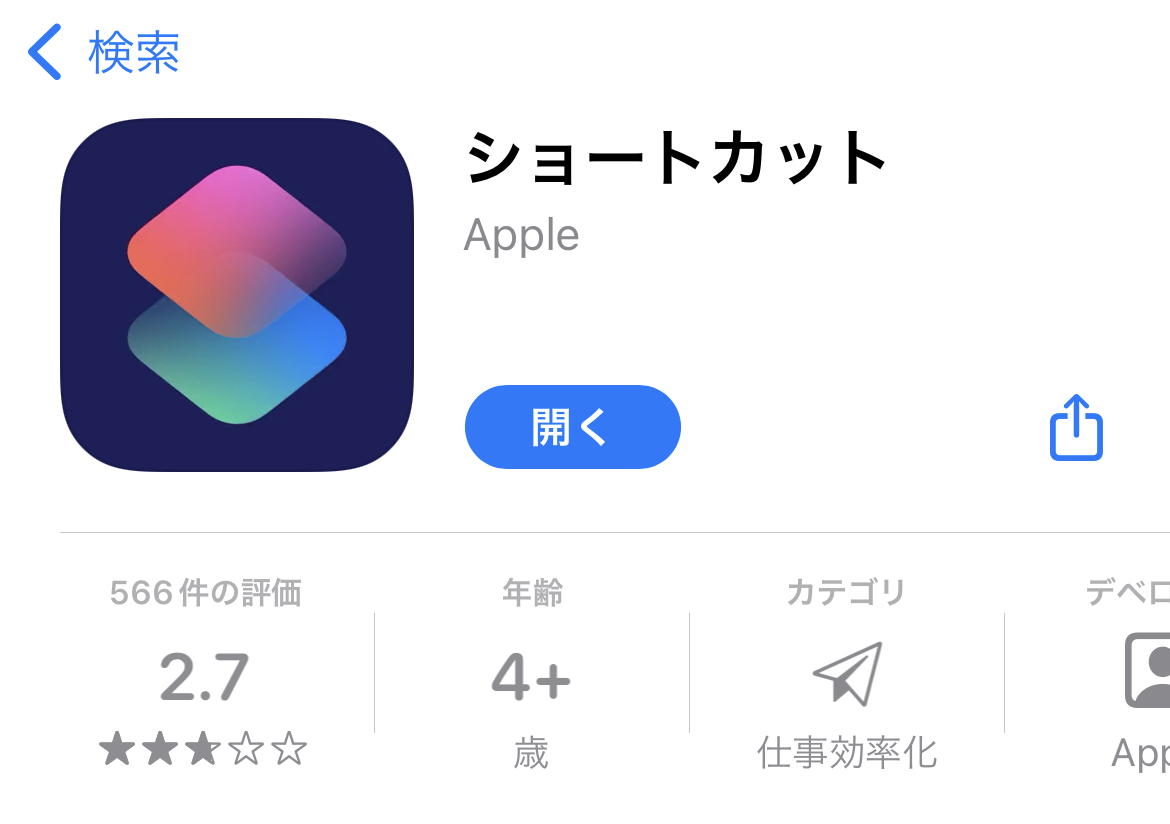
設定方法
①ショートカットアプリを
開きます。
(削除してしまった人は
再度ダウンロードしてください)
②ショートカットを新規作成して
"アクションを追加"をタップ。
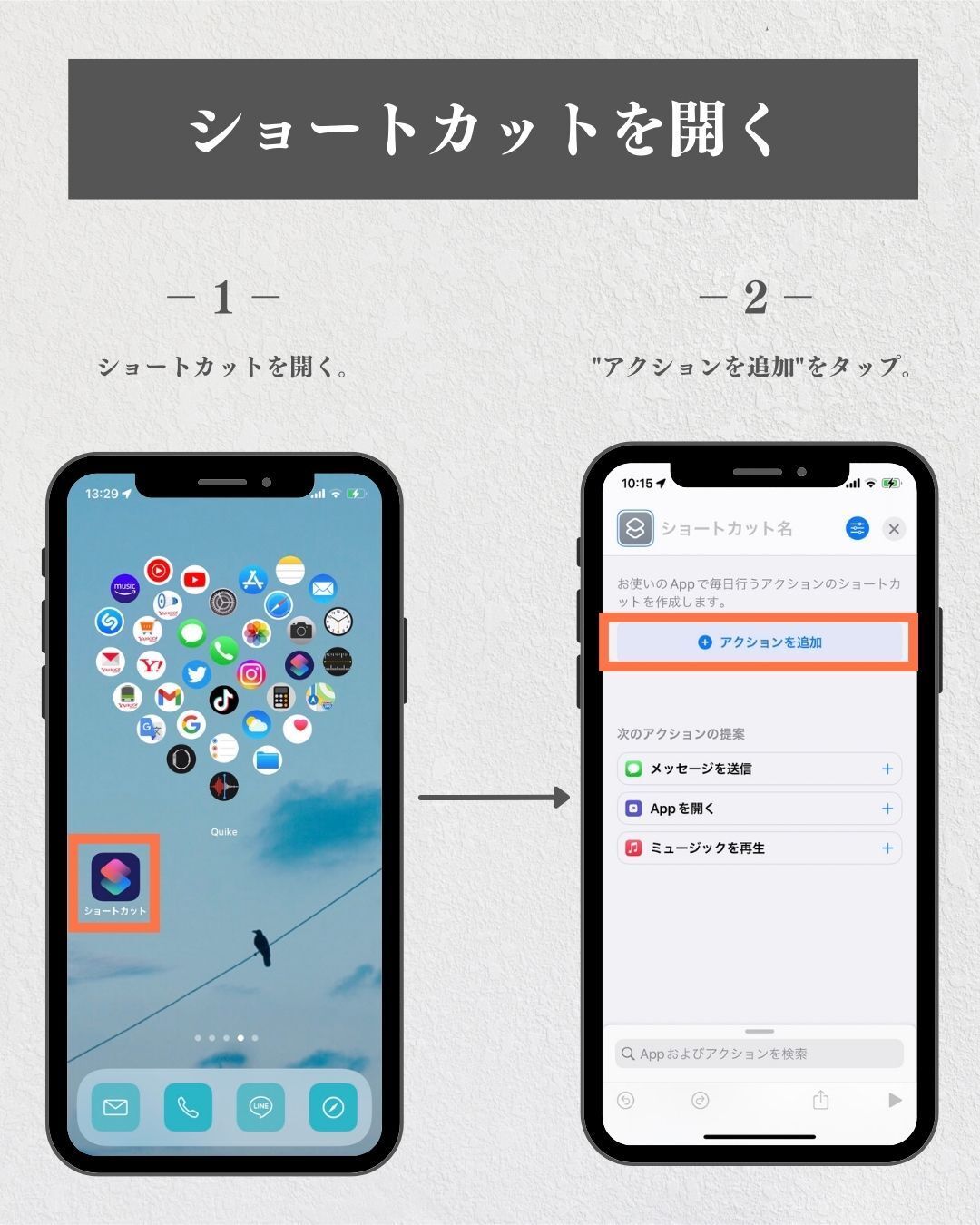
③検索バーで"音声入力"と検索。
"テキストを音声入力"と検索します。
④"聞き取りを停止"をタップして
下から"タップ時"を選択。
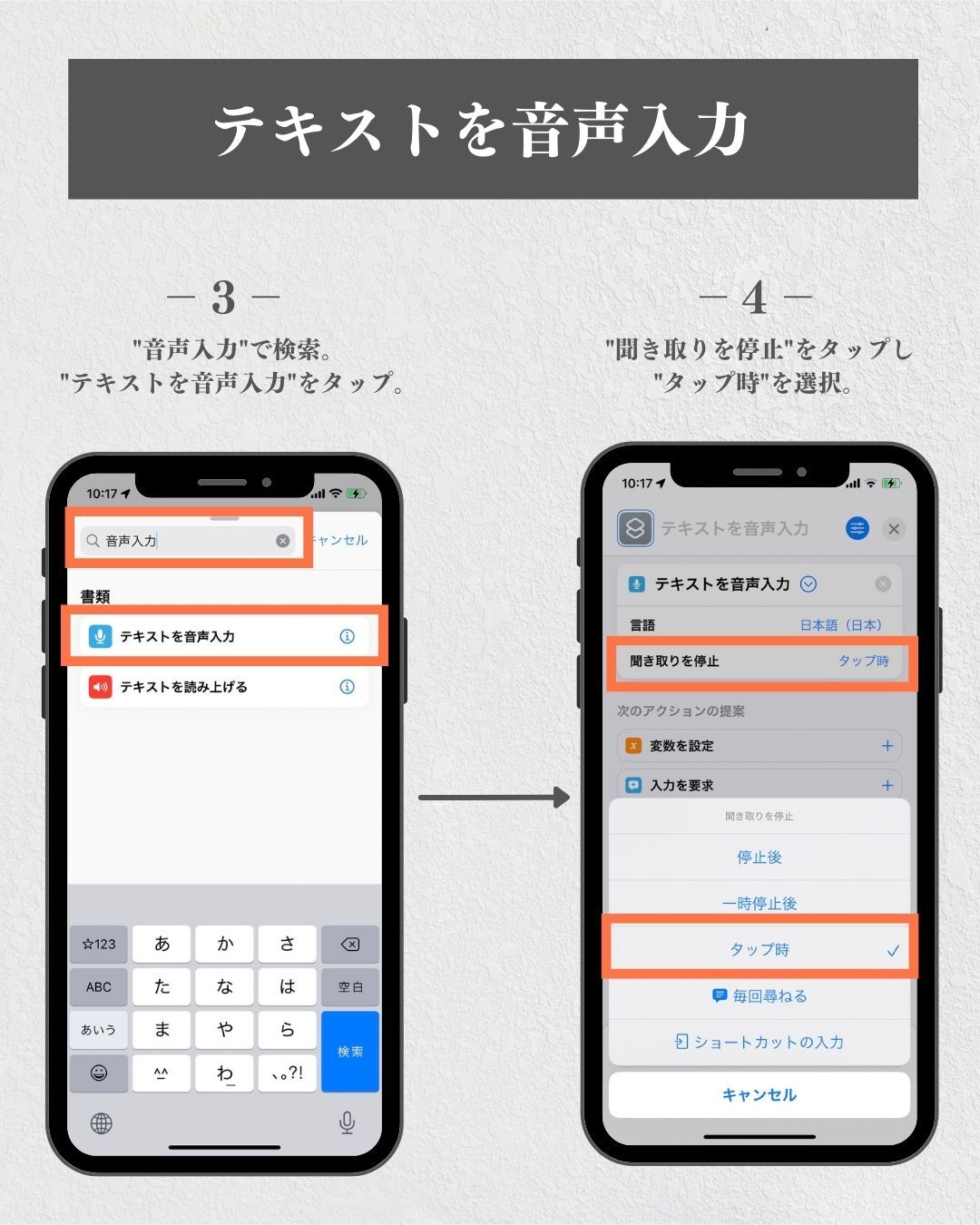
⑤検索バーで"テキスト"と検索。
"テキスト"をタップ。
⑥テキストの空白部分をタップして
下から"音声入力されたテキスト"を選択。
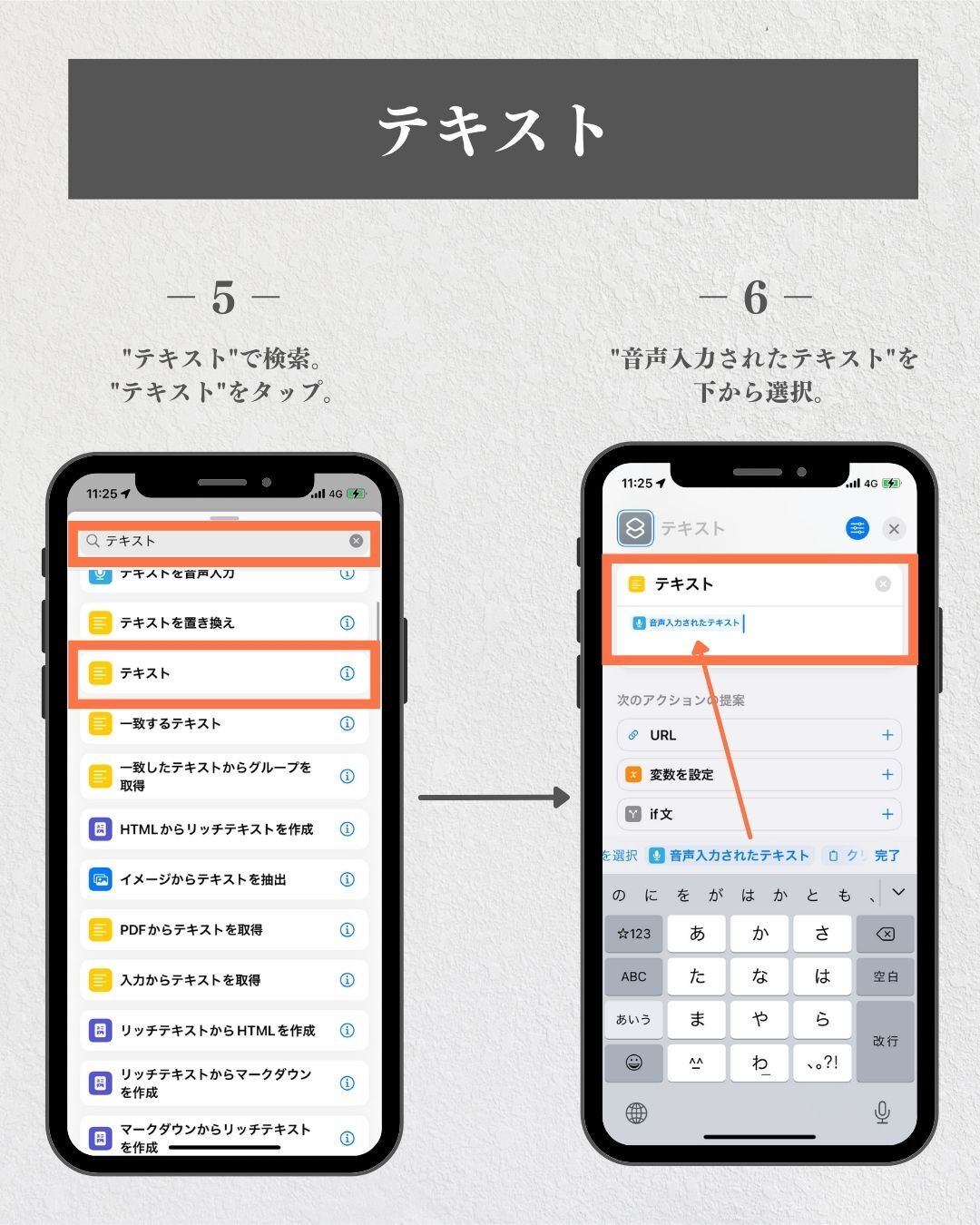
⑦検索バーで"メモ"と検索。
"メモを作成"を選択します。
⑧"作業シートを表示"をオフに
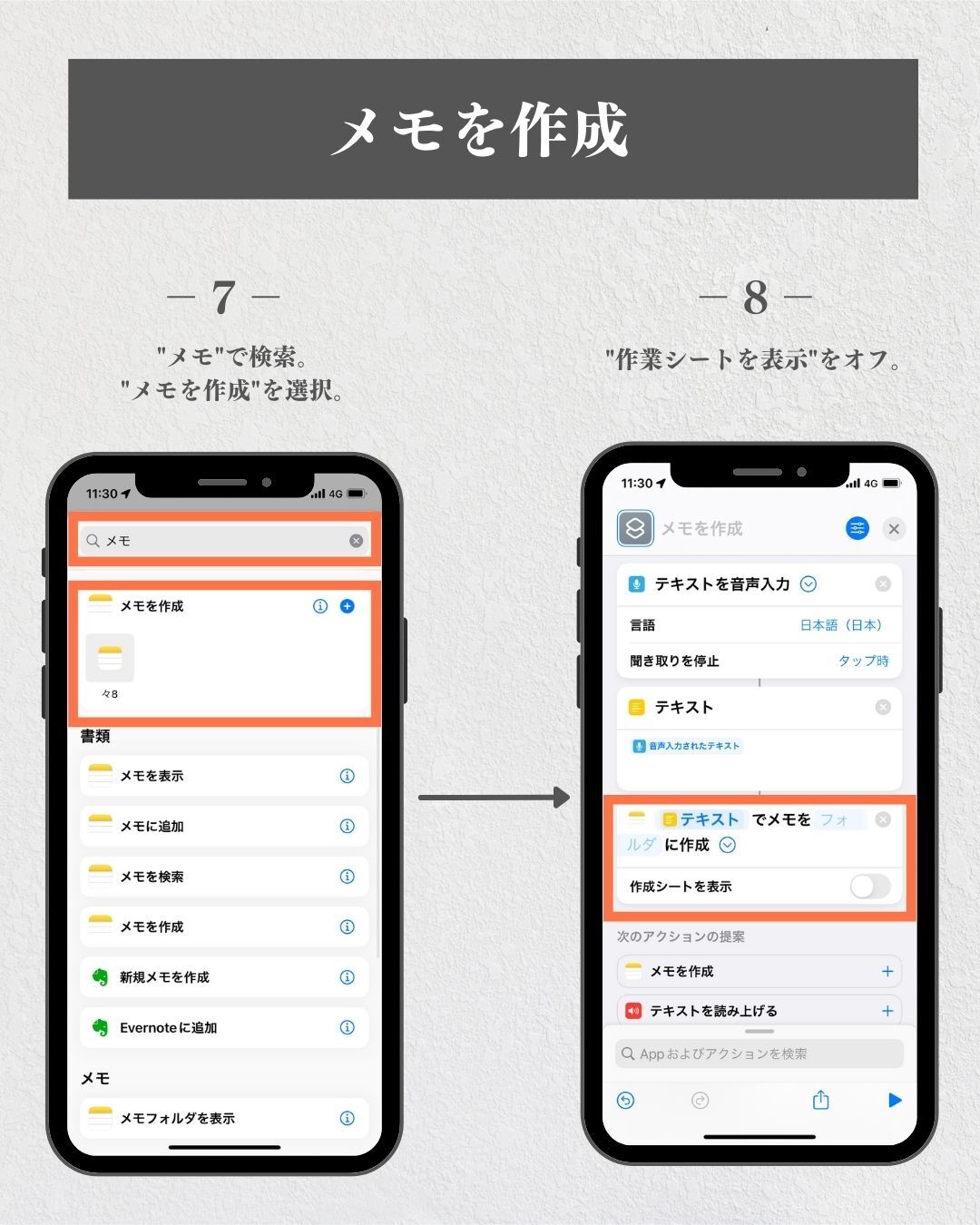
⑨検索バーで"メモ"と検索。
"メモを表示"を選択。
⑩ここまで設定できれば
ショートカット完成です!
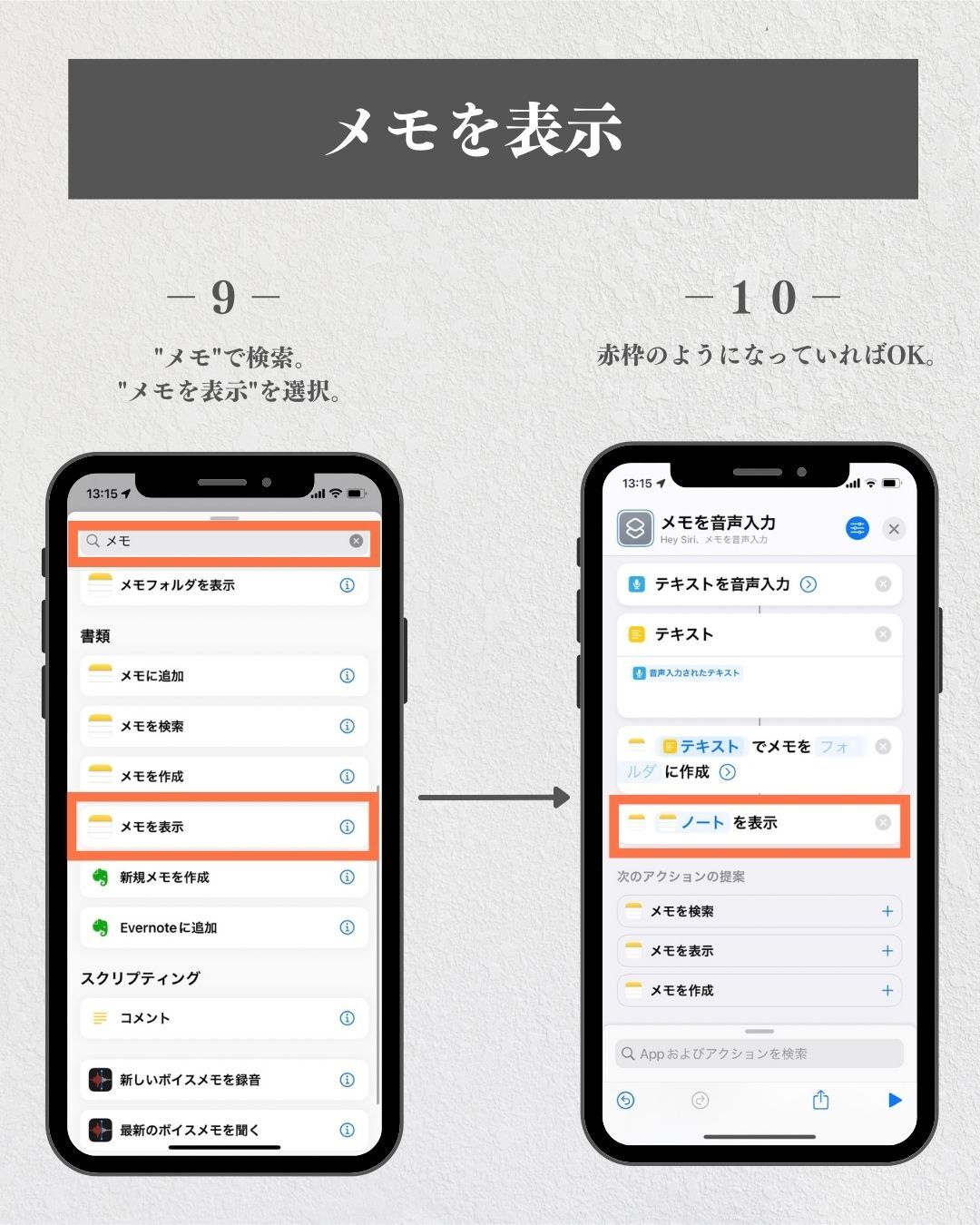
⑪後は名前を入力し
右上の青マークをタップ。
⑫"ホーム画面に追加"で
アイコンが追加されます!
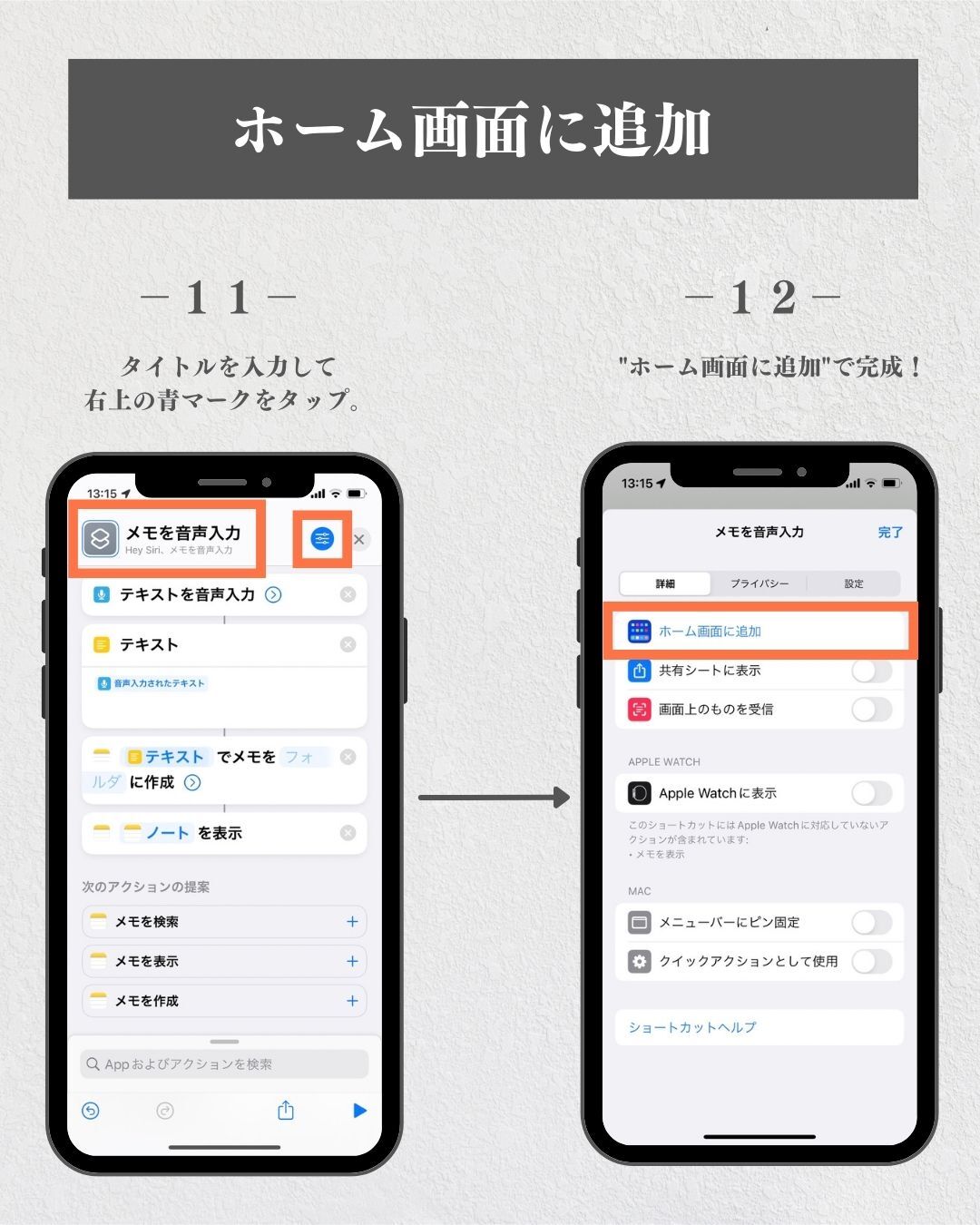
アイコンをタップすると
"音声入力がはじまります”
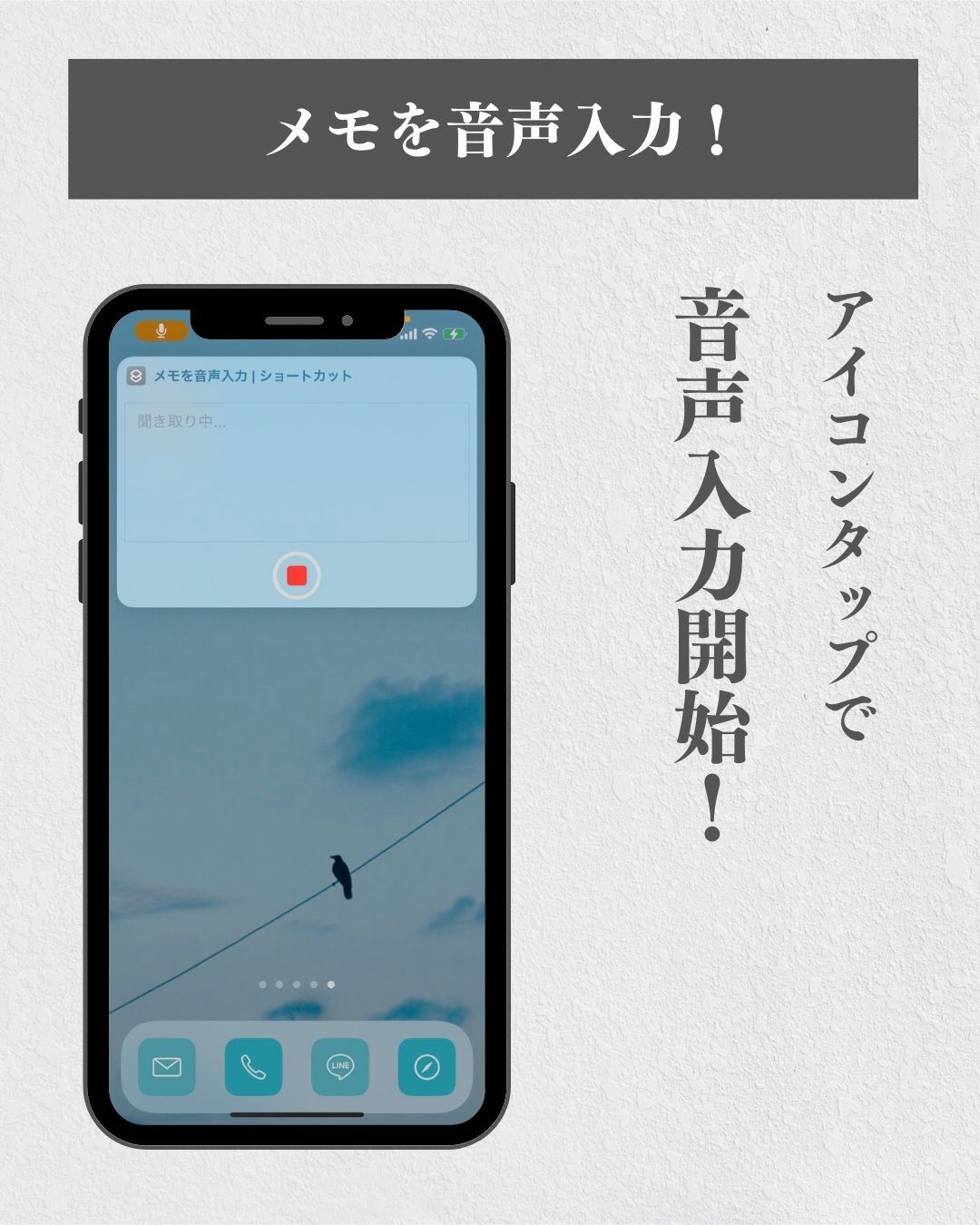
キーボードを使って
音声入力することもできますが
このショートカット使えば
"アイコンをタップするだけで
音声入力できてメモが作成できます!"
一度設定しておけば
次から簡単に使えるので
ぜひ設定してみてください♪
Instagram、TwitterではiPhoneの便利技を発信中です!
▷Instagram ようすけiPhoneショートカット時短術(外部リンク)
▷Twitter ようすけiPhone時短術(外部リンク)










